STATUS_CANNOT_LOAD_REGISTRY ARQUIVO BSOD no Windows 10 – CORRIGIDO!
Publicados: 2019-02-11Erros de tela azul da morte (BSOD) como o problema STATUS_CANNOT_LOAD_REGISTRY_FILE podem travar seu sistema, parando completamente suas tarefas. No entanto, eles não devem impedi-lo de fazer seu trabalho.
Também conhecido como Código de erro 0xC0000218, o BSOD STATUS_CANNOT_LOAD_REGISTRY_FILE pode fazer com que o sistema reinicie repetidamente. Você pode reiniciar seu computador e acessar sua área de trabalho temporariamente. No entanto, após alguns minutos ou horas, o BSOD reaparecerá. Se você não resolver o problema desde a raiz, o erro STATUS_CANNOT_LOAD_REGISTRY_FILE pode causar problemas ainda maiores ao seu PC. Portanto, quando você vir os sintomas do erro STATUS_CANNOT_LOAD_REGISTRY_FILE, verifique nosso guia completo para se livrar do problema imediatamente. Neste post, vamos ensinar como corrigir o erro STATUS_CANNOT_LOAD_REGISTRY_FILE. Além disso, explicaremos o que o causa, ajudando você a evitar que ele apareça novamente.
O que é o erro BSOD STATUS_CANNOT_LOAD_REGISTRY_FILE?
É importante ter uma ideia do que causa o erro. Afinal, esse detalhe desempenha um papel crucial na resolução do problema. Portanto, antes de compartilharmos as soluções, discutiremos os possíveis motivos pelos quais você tem o erro STATUS_CANNOT_LOAD_REGISTRY_FILE em seu computador.
- É possível que você tenha drivers de dispositivo desatualizados, corrompidos ou incompatíveis em seu computador.
- Se você instalou recentemente um novo programa de software, ele pode ter entradas ou chaves corrompidas no Registro do Windows.
- Talvez você tenha aberto um link em seu e-mail que o levou a um site duvidoso. Essa é uma das maneiras pelas quais o malware pode entrar no seu computador e corromper o programa e os arquivos do sistema.
- Você desinstalou recentemente um programa? Se o processo não teve êxito ou foi feito incorretamente, o Registro do Windows pode ficar corrompido.
- Se houver arquivos DLL ausentes em seu sistema, o erro STATUS_CANNOT_LOAD_REGISTRY_FILE BSOD pode aparecer.
- Os drivers do software que você instalou recentemente podem entrar em conflito com os drivers existentes no seu PC.
- Se uma nova instalação de um programa de software for feita incorretamente, arquivos cruciais do sistema podem ser excluídos por engano.
- Houve um conflito entre os drivers depois que você instalou um novo hardware.
- Existem arquivos danificados ou corrompidos em seu disco rígido ou RAM.
- Você instalou um BIOS ou firmware danificado ou incompatível com seu dispositivo e sistema operacional.
A essa altura, você deve estar se perguntando: “Quais são os sintomas do erro STATUS_CANNOT_LOAD_REGISTRY_FILE?” Bem, a primeira coisa que você notará é o desempenho do seu PC mais lento que o normal. Ele irá travar repetidamente, impedindo que você acesse a área de trabalho. Por outro lado, você pode ver o erro BSOD após a falha de uma janela do programa. Seja qual for o motivo, você pode conferir este artigo para saber como se livrar do erro 0xc0000218 no Windows 10. Percorra a lista até eliminar o problema.
Antes de qualquer coisa…
Assim que seu computador for afetado pelo erro STATUS_CANNOT_LOAD_REGISTRY_FILE, ele será reiniciado automaticamente. Pode ser um desafio resolver o problema, especialmente porque seu PC continua reiniciando. Como tal, a primeira coisa que você precisa fazer é desativar o recurso de reinicialização automática. Aqui estão os passos:
- No teclado, pressione a tecla Windows+E. Fazê-lo vai iniciar o Explorador de Arquivos.
- Quando o Explorador de Arquivos estiver ativo, vá para o menu do painel esquerdo e clique com o botão direito do mouse em Este PC.
- Selecione Propriedades.
- Agora, vá para o menu do painel esquerdo e clique em Configurações avançadas do sistema.
- Quando o assistente de Propriedades do Sistema aparecer, vá para a seção Inicialização e Recuperação e clique no botão Configurações.
- Na próxima janela, você verá a categoria Falha do sistema. Procure a opção Reiniciar Automaticamente e desmarque-a.
- Clique em OK para salvar as alterações feitas.
Depois de desabilitar o recurso de reinicialização automática, você pode prosseguir para as soluções abaixo.
Solução 1: inicializando no modo de segurança
O modo de segurança tem sido um recurso confiável para corrigir a maioria dos tipos de erros, incluindo o STATUS_CANNOT_LOAD_REGISTRY_FILE BSOD. Quando você inicializa seu sistema nesse modo, ele carrega apenas os serviços essenciais, permitindo que você determine de onde vem o problema. Se o erro não aparecer depois de inicializar no modo de segurança, você saberá que o erro não veio do próprio sistema. Além disso, isso é uma indicação de que programas de terceiros ou determinado hardware estão causando o problema. Para começar, você precisa seguir as instruções abaixo:
- No teclado, pressione a tecla Windows+I. Fazê-lo vai iniciar o aplicativo Configurações.
- Quando o aplicativo Configurações aparecer, selecione Atualização e segurança.
- Vá para o menu do painel esquerdo e selecione Recuperação.
- Agora, vá para o painel direito e clique no botão Reiniciar agora na seção Inicialização avançada.
- Enquanto seu sistema está reiniciando, você será solicitado a escolher a próxima etapa. Selecione Solucionar problemas nas opções.
- Siga este caminho:
Opções avançadas -> Configurações de inicialização -> Reiniciar
- Depois que o sistema for reiniciado, pressione F4 no teclado para ativar o modo de segurança.
Solução 2: usando o solucionador de problemas de tela azul
O Windows 10 possui um solucionador de problemas interno projetado especificamente para corrigir erros de tela azul da morte. Portanto, recomendamos executar essa ferramenta para se livrar do erro STATUS_CANNOT_LOAD_REGISTRY_FILE BSOD. Para acessar o solucionador de problemas, siga as etapas abaixo:
- Vá para a barra de tarefas e clique no ícone Pesquisar.
- Digite “Configurações” (sem aspas) e pressione Enter.
- No aplicativo Configurações, clique em Atualização e segurança.
- Escolha Solucionar problemas no menu do painel esquerdo.
- Agora, vá para o painel direito e clique em Tela Azul.
- Clique no botão Executar a solução de problemas para continuar.
- Siga as instruções na tela para resolver o erro.
Solução 3: inspecionando os dispositivos de hardware externos
Como mencionamos, o erro STATUS_CANNOT_LOAD_REGISTRY_FILE BSOD pode ser causado por dispositivos de hardware externos problemáticos conectados ao seu computador. Como tal, recomendamos desconectá-los para identificar o culpado. Para prosseguir, siga estes passos:
- Remova todos os dispositivos de hardware externos conectados ao seu PC.
- Reinicie seu computador.
- Se o seu sistema inicializar sem nenhum problema, você confirmou que o problema está vindo de seus dispositivos de hardware externos.
- Agora, você precisa determinar o dispositivo específico que está causando o erro BSOD. Para fazer isso, você precisa conectar os dispositivos um a um até identificar o culpado.
Você pode substituir o dispositivo por um novo. No entanto, para garantir que o erro não volte, recomendamos atualizar seus drivers. Discutiremos isso em detalhes na próxima solução.
Solução 4: atualizando os drivers
Uma das razões pelas quais o erro BSOD STATUS_CANNOT_LOAD_REGISTRY_FILE ocorre é devido a conflitos com os drivers, especialmente quando você instalou recentemente um novo hardware ou dispositivo. Como tal, sugerimos que você atualize seus drivers para as versões mais recentes recomendadas pelo fabricante. Existem três maneiras de fazer isso: usando o Gerenciador de dispositivos, visitando o site do fabricante para baixar e instalar os drivers ou automatizando o processo com a ajuda do Auslogics Driver Updater.
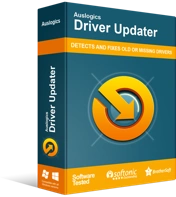
Resolver problemas do PC com o Driver Updater
O desempenho instável do PC geralmente é causado por drivers desatualizados ou corrompidos. O Auslogics Driver Updater diagnostica problemas de driver e permite que você atualize drivers antigos de uma só vez ou um de cada vez para que seu PC funcione melhor
Usando o Gerenciador de Dispositivos
- Vá para a barra de tarefas e clique com o botão direito do mouse no ícone do Windows.
- Selecione Gerenciador de dispositivos na lista.
- Expanda o conteúdo da primeira categoria na lista.
- Clique com o botão direito do mouse em um dispositivo nessa categoria e selecione Atualizar driver. Execute esta etapa para os itens em todas as categorias.
Visitando o site do fabricante
Vale a pena notar que, quando você atualiza seus drivers por meio do Gerenciador de dispositivos, seu sistema pode perder as versões mais recentes dos drivers. Como tal, ainda é aconselhável ir ao site do fabricante para baixar os drivers corretos para o seu PC. Certifique-se de encontrar a versão compatível com a versão do seu sistema operacional e o tipo de processador. Afinal, instalar os drivers errados pode causar problemas de instabilidade em seu sistema.
Automatizando o processo com o Auslogics Driver Updater
Como você pode ver, atualizar seus drivers manualmente pode consumir uma quantidade significativa de tempo e esforço. Além do mais, o processo pode ser complicado. Como tal, sugerimos que opte pelo método mais fácil e seguro. Use o Auslogics Driver Updater e você não se preocupará em cometer erros. Depois de instalar este programa de software, ele reconhecerá automaticamente o tipo de processador e a versão do sistema operacional. Tudo o que você precisa fazer é clicar em um botão e o Auslogics Driver Updater encontrará os drivers mais recentes recomendados pelo fabricante para o seu computador.
Solução 5: Livrando-se de arquivos problemáticos do Windows Update
Se o erro apareceu enquanto você estava instalando uma atualização do Windows, deve haver algo errado com os arquivos de atualização que você baixou. Nesse caso, você precisa remover os arquivos defeituosos do Windows Update para se livrar do problema. Aqui estão os passos:
- Abra o aplicativo Configurações pressionando a tecla Windows + I no teclado.
- Agora, selecione Atualização e segurança nas opções.
- Vá para o menu do painel esquerdo e selecione Windows Update.
- Vá para o painel direito e selecione Exibir histórico de atualizações.
- Na página seguinte, clique em Desinstalar atualizações.
- Reinicie o seu PC e verifique se o erro desapareceu.
Solução 6: desinstalando programas de terceiros adicionados recentemente
Você instalou recentemente um programa de terceiros? Nesse caso, tente removê-lo para corrigir o erro BSOD STATUS_CANNOT_LOAD_REGISTRY_FILE. Para isso, siga os passos abaixo:

- Abra a caixa de diálogo Executar pressionando a tecla Windows + R no teclado.
- Agora, digite “appwiz.cpl” (sem aspas) e clique em OK. Executar esta etapa deve iniciar a janela Programas e Recursos.
- Procure o programa que você instalou e clique com o botão direito nele.
- Selecione Desinstalar no menu de contexto.
- Siga as instruções na tela para concluir o processo de desinstalação.
Solução 7: realizando uma verificação completa em seu computador
Uma vez que o malware encontre seu caminho em seu sistema, ele excluirá arquivos e causará danos ao seu sistema. Uma das maneiras de resolver esse problema é usar o Windows Defender para executar uma verificação completa do seu computador. Aqui estão os passos:
- Clique no ícone Pesquisar na barra de tarefas e digite “Windows Defender” (sem aspas).
- Selecione Windows Defender Security Center nos resultados.
- No menu do painel esquerdo, escolha Proteção contra vírus e ameaças.
- Agora, vá para o painel direito e clique no link 'Executar uma nova verificação avançada'.
- Selecione Verificação completa e clique no botão Verificar agora.
Embora o Windows Defender possa se livrar de tipos comuns de malware e vírus de computador, ele ainda pode perder uma ou duas ameaças. Se você deseja uma verificação de malware mais abrangente e confiável para o seu sistema, recomendamos o uso do Auslogics Anti-Malware. Essa ferramenta pode detectar malware, não importa o quão discretamente ele opere em segundo plano. Além disso, você pode usá-lo junto com seu antivírus principal. Assim, pode funcionar como um reforço de segurança que irá lidar com malware e vírus com mão de ferro.
Solução 8: realizando uma verificação SFC
O Verificador de arquivos do sistema (SFC) é um utilitário do Windows projetado para localizar e reparar arquivos de sistema danificados, corrompidos ou ausentes. Portanto, se você deseja aprender como corrigir o erro STATUS_CANNOT_LOAD_REGISTRY_FILE, precisa saber como executar uma verificação SFC. Basta seguir as instruções abaixo:
- Pressione a tecla Windows + S no teclado e digite “Prompt de comando” (sem aspas).
- Clique com o botão direito do mouse em Prompt de Comando nos resultados e selecione Executar como Administrador.
- Quando o prompt de comando estiver ativado, digite “sfc /scannow” (sem aspas) e pressione Enter.
- Aguarde alguns minutos até que o processo seja concluído.
- Por fim, reinicie o computador para garantir que as alterações entrem em vigor.
Após reiniciar seu PC, verifique se o erro STATUS_CANNOT_LOAD_REGISTRY_FILE desapareceu. Se ainda estiver lá, passe para a próxima solução.
Solução 9: usando a ferramenta de linha de comando DISM
A ferramenta de Gerenciamento e Manutenção de Imagens de Implantação (DISM) também é útil para reparar arquivos de sistema corrompidos ou danificados. Portanto, se a verificação SFC não eliminou o erro, sugerimos usar esta ferramenta de linha de comando. Para prosseguir, siga estas instruções.
- Vá para a barra de tarefas e clique no ícone Pesquisar.
- Digite “cmd.exe” (sem aspas) e clique com o botão direito do mouse em Prompt de Comando nos resultados.
- Selecione Executar como administrador.
- Quando o prompt de comando abrir, execute o comando abaixo:
DISM.exe /Online /Cleanup-image /Restorehealth
Vale a pena notar que esse processo levará mais tempo do que a verificação SFC. Então, você tem que esperar pacientemente para que ele termine.
Solução 10: usando o utilitário CHKDSK
Se o erro STATUS_CANNOT_LOAD_REGISTRY_FILE for causado por problemas no disco rígido, você poderá usar o utilitário CHKDSK para corrigi-lo. Siga as instruções abaixo para prosseguir:
- Você precisa abrir o prompt de comando com direitos administrativos. Conforme ilustrado nas soluções anteriores, você precisa clicar no ícone Pesquisar na barra de tarefas e digitar “Prompt de comando” (sem aspas). A partir dos resultados, você precisa clicar com o botão direito do mouse em Prompt de Comando e selecionar Executar como Administrador.
- Quando o Prompt de Comando estiver ativo, cole o texto abaixo:
Chkdsk /f /C:
Lembre-se de que esta linha de comando corrigirá a unidade C:. Se o seu sistema operacional estiver instalado em outro lugar, lembre-se de substituí-lo pela letra de unidade apropriada.
Solução 11: Limpando seu disco rígido
Se o seu disco rígido estiver cheio de arquivos desnecessários e outros tipos de lixo, isso fará com que o sistema fique lento. Quando isso acontecer, haverá conflitos quando os drivers se comunicarem entre si, fazendo com que o erro STATUS_CANNOT_LOAD_REGISTRY_FILE apareça. Felizmente, você pode usar o utilitário Limpeza de disco para liberar espaço e melhorar o desempenho do seu PC. Para iniciar essa ferramenta, siga as etapas abaixo:
- Abra a caixa de diálogo Executar pressionando a tecla Windows + R no teclado.
- Dentro da caixa, digite “cleanmgr” (sem aspas) e pressione Enter.
- O utilitário Disk Cleanup inspecionará seu disco rígido e avaliará a quantidade de espaço que você pode recuperar nele.
- Após alguns segundos, uma nova janela irá aparecer. Aqui, você verá todas as pastas e arquivos que você pode excluir.
- Clique no botão 'Limpar arquivos do sistema'.
- Selecione os arquivos que deseja remover. Se você for incluir a Lixeira, certifique-se de não manter arquivos essenciais lá.
- Clique em OK para prosseguir.
Dica profissional: Se você deseja uma maneira mais fácil e conveniente de se livrar de arquivos desnecessários, sugerimos usar o Auslogics BoostSpeed. Esta ferramenta possui um poderoso módulo de limpeza que pode varrer todos os tipos de lixo do computador, incluindo arquivos temporários do usuário, cache do navegador da Web, logs de erros não utilizados e arquivos restantes do Windows Update, entre muitos outros. Além disso, ele resolverá quaisquer problemas que afetem a velocidade do seu computador. Assim, depois de usar esta ferramenta, você terá resolvido o erro STATUS_CANNOT_LOAD_REGISTRY_FILE e ainda melhorará o desempenho do seu PC.
Solução 12: Instalando as atualizações mais recentes para Windows
Arquivos de sistema desatualizados em seu computador podem causar o erro STATUS_CANNOT_LOAD_REGISTRY_FILE. Portanto, é sempre aconselhável instalar as atualizações mais recentes que a Microsoft lança oficialmente para o Windows 10. Na maioria das vezes, seu sistema baixa as atualizações discretamente em segundo plano. Dito isto, ainda pode perder uma atualização ou duas. Como tal, sugerimos iniciar manualmente o processo de download para que você possa instalar as atualizações imediatamente. Aqui estão os passos:
- Vá para a barra de tarefas e clique com o botão direito do mouse no ícone do Windows.
- Selecione Configurações na lista.
- No aplicativo Configurações, clique em Atualização e segurança.
- Na próxima página, selecione Windows Update nas opções no menu do painel esquerdo.
- Vá para o painel direito e clique em Verificar atualizações. Se houver atualizações disponíveis, baixe-as.
- Quando o processo de download estiver concluído, reinicie o computador para instalar as atualizações.
Solução 13: usando a ferramenta de diagnóstico de memória do Windows
Como mencionamos, partes corrompidas em sua RAM podem fazer com que o erro apareça. Portanto, se você deseja saber como se livrar do erro 0xc0000218 no Windows 10, deve aprender as etapas para corrigir problemas de RAM. Quando estiver pronto, siga as instruções abaixo:
- Salve todos os seus arquivos abertos e feche todos os aplicativos ativos.
- Clique no ícone Pesquisar na barra de tarefas e digite “Memória do Windows” (sem aspas).
- Selecione Diagnóstico de Memória do Windows nos resultados.
- Na nova janela, selecione a opção 'Reiniciar agora e verificar se há problemas (recomendado)'.
- A ferramenta começará a testar sua RAM para detectar problemas de memória. Quando o processo estiver concluído, seu sistema será reiniciado automaticamente.
Para ver os resultados do teste, basta clicar no ícone Notificação na barra de tarefas.
Solução 14: trazendo de volta seu sistema para um ponto de restauração anterior
Sempre que você comete erros na vida, você não gostaria de voltar no tempo e desfazer todas as decisões que tomou? Infelizmente, ainda não temos a tecnologia necessária para viajar no tempo. Talvez, a coisa mais próxima que temos seja o recurso Restauração do Sistema no Windows 10. Se você estiver tendo problemas com seu PC, sempre poderá reverter o sistema para um estado anterior em que os problemas não existiam. Para prosseguir, siga os passos abaixo:
- Pressione a tecla Windows + R no teclado para iniciar a caixa de diálogo Executar.
- Digite “rstrui” (sem aspas) dentro da caixa e clique em OK para abrir o assistente de restauração do sistema.
- Clique em Avançar para prosseguir.
- Lembre-se de selecionar a opção 'Mostrar mais pontos de restauração' para expandir suas opções.
- Selecione uma data em que o erro STATUS_CANNOT_LOAD_REGISTRY_FILE não existia.
- Clique em Avançar para prosseguir.
- Para iniciar o processo, clique em Concluir.
Nota: Se você não tem o hábito de criar pontos de restauração, não se preocupe. O Windows cria pontos de restauração automaticamente. Assim, você sempre pode escolher os pontos de restauração que seu sistema criou para você.
Solução 15: realizando uma instalação limpa
Quando tudo mais falhar, você pode executar uma instalação limpa do sistema operacional Windows. Lembre-se de que este deve ser seu último recurso e você só deve usar essa opção quando tiver esgotado todas as soluções que fornecemos. Antes de realizar o procedimento, não se esqueça de salvar todos os seus arquivos essenciais em uma unidade segura. Como o processo é um pouco complicado, você sempre pode pedir a um técnico profissional para realizar a instalação limpa para você.
Existem outros erros de tela azul da morte que você gostaria que consertássemos?
Envie-os nos comentários abaixo e apresentaremos o guia em nossa próxima postagem no blog!
